AVI
- 1. Converti Altri Formati in AVI+
-
- 1.1 Convertitori gratuiti online MKV ad AVI
- 1.2 Convertire DVD in AVI
- 1.3 Convertitori Gratuiti MP4 ad AVI
- 1.4 Convertire MP4 in AVI
- 1.5 Convertitire WLMP in AVI
- 1.6 Windows Live Movie Maker Files in AVI
- 1.7 Convertire MP4 in AVI
- 1.8 Convertitore AVI Video Online
- 1.9 Convertire VOB in AVI
- 1.10 Convertire PPT in AVI
- 2. Converti AVI in Altri Formati+
- 3. Riproduzione AVI & Altri Consigli+
Tutti gli argomenti
- Converti Video
- Utenti di design creativo
- DVD Utenti
- Altri Soluzioni
- Vacanze
- Utenti FotoCamera
- Utenti Social Media
Tutorial su come Convertire ISO ai Formati AVI/MP4/MKV Gratuitamente e Facilmente
Il file ISO o immagine è un backup digitale del contenuto presente in un DVD, CD, e altri dischi. Questi file non sono i video effettivi, ma i file di archivio. I file ISO hanno una grande dimensione che occuperà un sacco di spazio sul tuo sistema. Inoltre, questi file non sono compatibili con la maggior parte dei riproduttori e dispositivi. Condividere questi file causa anche problemi. Quindi, per superare tutte queste situazioni, la migliore soluzione è quella di convertire l'ISO in formato AVI, MP4, o MKV che sono formati video comunemente usati. Nella prossima parte vengono discussi vari tipi di convertitori ISO ad AVI per convertire gli ISO ad AVI.
- Parte 1. Miglior Convertitore ISO: Come Convertire ISO in AVI/MP4/MKV Facilmente
- Parte 2. Come Convertire ISO in MP4/MKV Gratuitamente con Handbrake
- Parte 3. Come Convertire ISO in AVI Freeware con VLC
- Parte 4. Domande Frequenti su ISO in AVI
Parte 1. Miglior Convertitore ISO: Come Convertire ISO in AVI/MP4/MKV Facilmente
Non c'è mancanza di convertitori ISO ad AVI nel mercato, e Wondershare UniConverter (originariamente Wondershare Video Converter Ultimate) viene consigliato data la sua conversione ad alta qualità e le sue funzioni aggiuntive. Il programma facilita la conversione dei tuoi file ISO in tutti i formati famosi, inclusi AVI, MP4, MKV, e altri. I file ISO possono anche essere convertiti a formati compatibili con dispositivi preimpostati. I file convertiti possono essere salvati sul tuo sistema o possono anche essere trasferiti ad un numero di dispositivi. Inoltre, il software supporta l'editing video, download video, masterizzazione di DVD, e una gamma di altre funzioni.
Wondershare UniConverter - Miglior Convertitore Video per Mac/Windows
-
Converti ISO in AVI, MP4, WMV, FLV, MKV, MOV, e altri 1000 formati.
-
La tecnologia APEXTRANS supporta la velocità di conversione 30 volte più veloce.
-
Converti più file ISO in AVI in gruppo.
-
Modifica, migliora e personalizza i tuoi file ISO prima della conversione ISO ad AVI.
-
Masterizza i video in DVD/ISo con modelli menu DVD gratuiti.
-
Scarica o registra video da 10,000+ siti di condivisione video.
-
Il kit strumenti versatile combina l'editor metadati, creatore di GIF, compressore video, e registratore schermo.
-
OS Supportati: Windows 10/8/7/XP/Vista, macOS 11 Big Sur, 10.15 (Catalina), 10.14, 10.13, 10.12, 10.11, 10.10, 10.9, 10.8, 10.7
Passi su come convertire gli ISO in AVI usando Wondershare UniConverter
Passo 1 Apri il convertitore ISO ad AVI di Wondershare e carica i file ISO.
Avvia Wondershare UniConverter sul tuo PC. Dal pannello Convertitore Video apri il menu a tendina sull'opzione  e seleziona Carica File ISO per aggiungere il file ISO dal tuo computer locale. Si aprirà una nuova finestra Modello Caricamento DVD, dalla quale puoi scegliere l'opzione tra Film Principale o Tutti i Film.
e seleziona Carica File ISO per aggiungere il file ISO dal tuo computer locale. Si aprirà una nuova finestra Modello Caricamento DVD, dalla quale puoi scegliere l'opzione tra Film Principale o Tutti i Film.
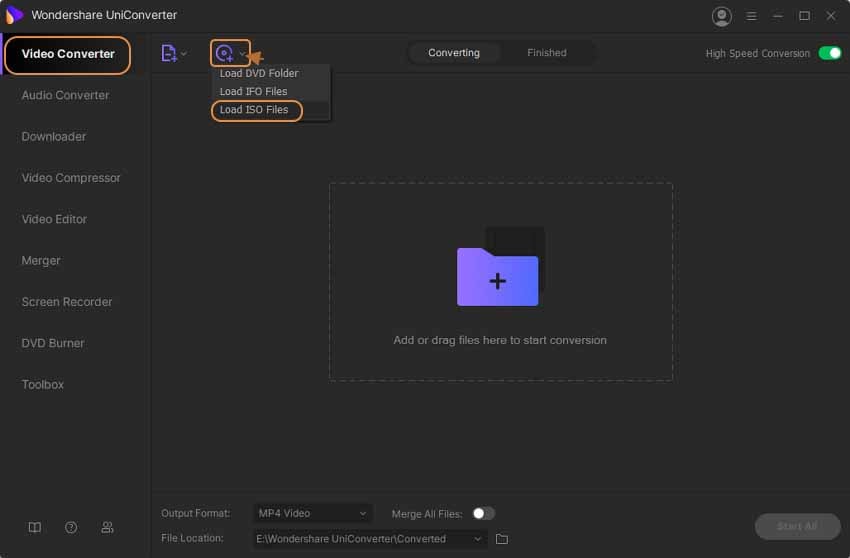
Passo 2 Scegli il formato AVI come destinazione.
Dopo che i file ISO sono stati aggiunti al convertitore ISO ad AVI, clicca la freccia in giù sull'opzione Formato di Output: nell'angolo superiore destro. Dalla finestra a comparsa, selezioan AVI, MP4, MKV, o qualsiasi altro formato di destinazione desiderato dalla lista Video. Inoltre, scegli la risoluzione del file.
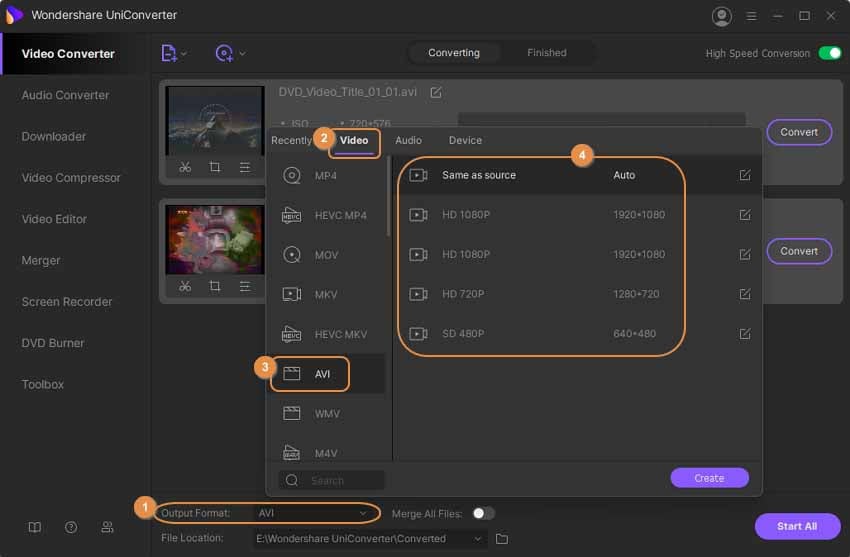
Passo 3 Converti .ISO a .AVI.
Scegli la posizione sul tuo computer dove salvare il file convertito nell'opzione Posizione File. Clicca il tasto Avvia Tutti per avviare la conversione dei file ISO in AVI o altri formati desiderati.

Download Gratuito Download Gratuito
Parte 2. Come Convertire ISO in MP4/MKV Gratuitamente con Handbrake
Handbrake è un trascodificatore video open source che permette la conversione dei video nei formati MP4, MKV con supporto a una gamma di codec. Il programma è multipiattaforma, inclusi Windows, Mac e Linux. Le funzioni aggiuntive includono la scansione e la coda della codifica, supporto a VFR e CFR, live static e anteprima video, titolo/capitolo, e selezione di intervalli, e altri. AVI non è un formato di output supportato quando usi Handbrake. Quindi nel caso vuoi convertire gli ISO in AVI, puoi convertire i tuoi file ISO in MP4 o MKV per poi convertirlo in AVI usando altri strumenti.
Passi per convertire ISO a MP4/MKV con Handbrake:
Passo 1: Scarica, Installa e apri l'app Handbrake sul tuo PC. Comparirà l'interfaccia principale di Selezione Sorgente. Premi sull'opzione File nel lato sinistro dell'interfaccia per cercare e aggiungere i file ISO dal tuo computer.
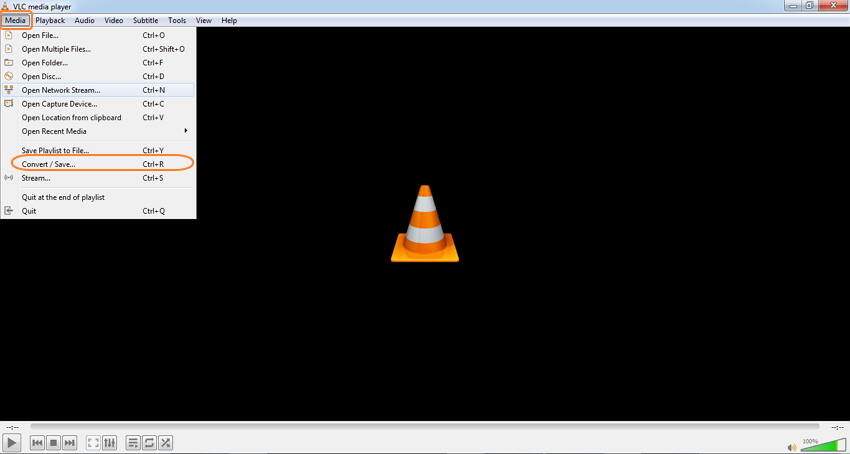
Passo 2: Poi, scegli il titolo e il formato preimpostato o il dispositivo se necessario. Scegli MKV o MP4 come formato di output. Inoltre, seleziona gli altri parametri come necessario.
Passo 3: Nel pannello Salva Come:, scegli la posizione dove vuoi salvare il file convertito. Infine, clicca il tasto verde Avvia Codifica per iniziare a convertire i tuoi file ISO in formato MKV o MP4.
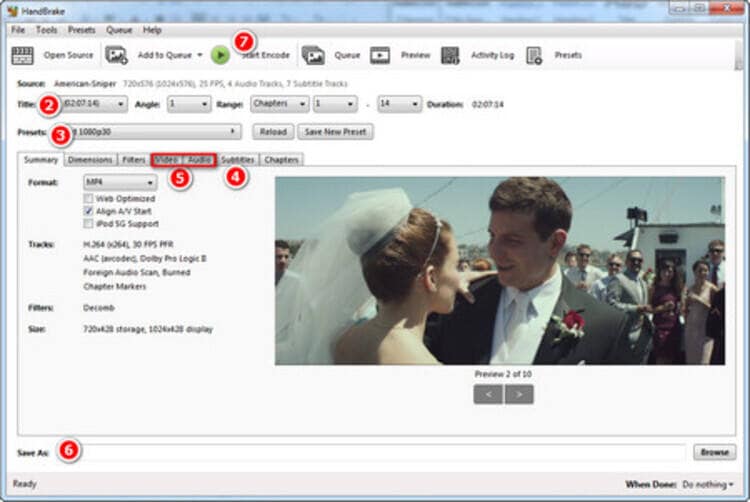
Parte 3. Come Convertire ISO in AVI Freeware con VLC
VLC player è in grado di riprodurre quasi tutti i tipi di file multimediali sul tuo Windows, Mac, e altre piattaforme. Il riproduttore supporta anche la conversione dei tuoi video e altri tipi di file in una gamma di formati in passi rapidi e semplici. Il riproduttore funziona come uno strumento gratuito di conversione ISO ad AVI.
Passi per convertire ISO ad AVI usando VLC Media Player:
Passo 1: Apri l'app VLC Media player sul tuo Windows/Mac. Apri il menu Multimediale e seleziona l'opzione Converti/Salva.
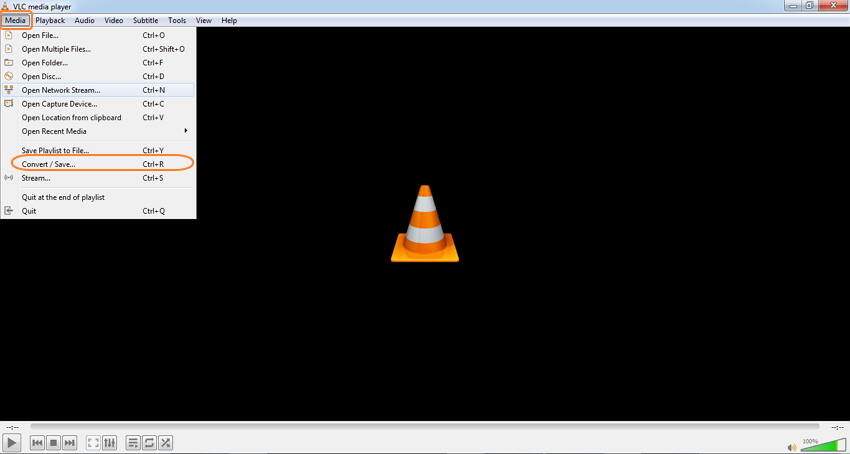
Passo 2: Si aprirà una nuova finestra. Premi Aggiungi per importare i file ISO al riproduttore per motivi di conversione. Dopo che i file sono aggiunti, seleziona l'opzione Converti dal menu a tendina nell'angolo inferiore destro.
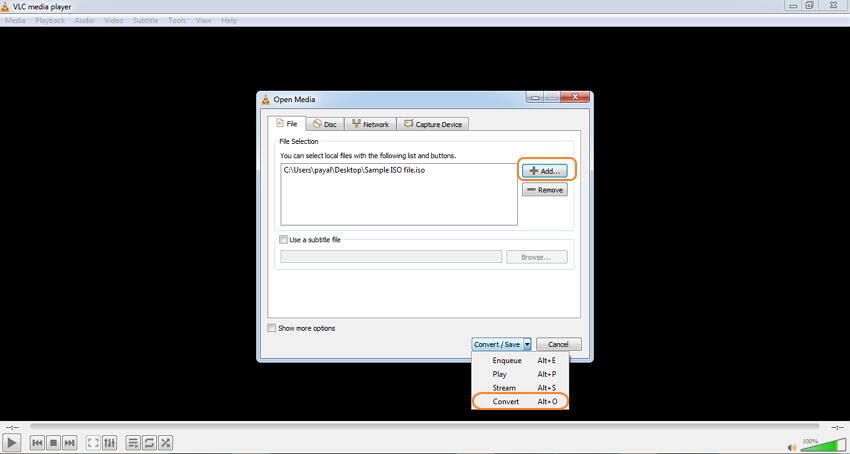
Passo 3: Si aprirà una finestra di conversione, dalla quale seleziona Video-H.264 + MP3 (MP4) o qualsiasi altro formato di destinazione come desiderato nell'opzione Impostazioni. Clicca l'icona modifica per aprire la finestra Editor Profilo. Seleziona il formato AVI come formato e clicca Salva per confermare.
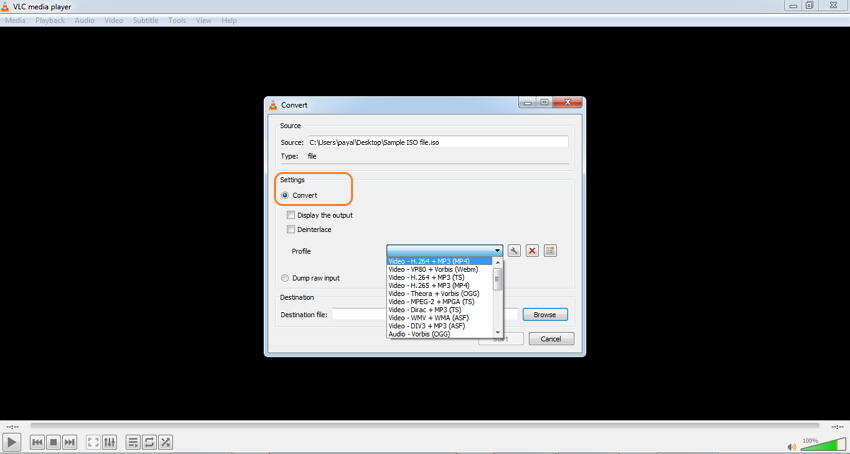
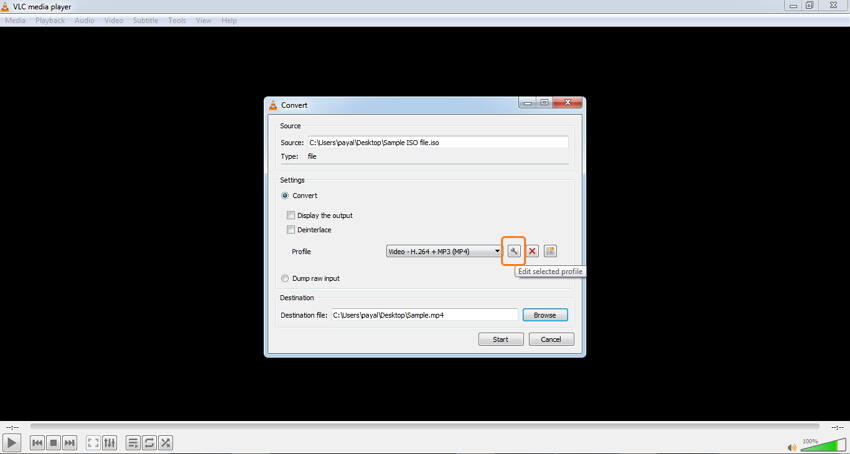
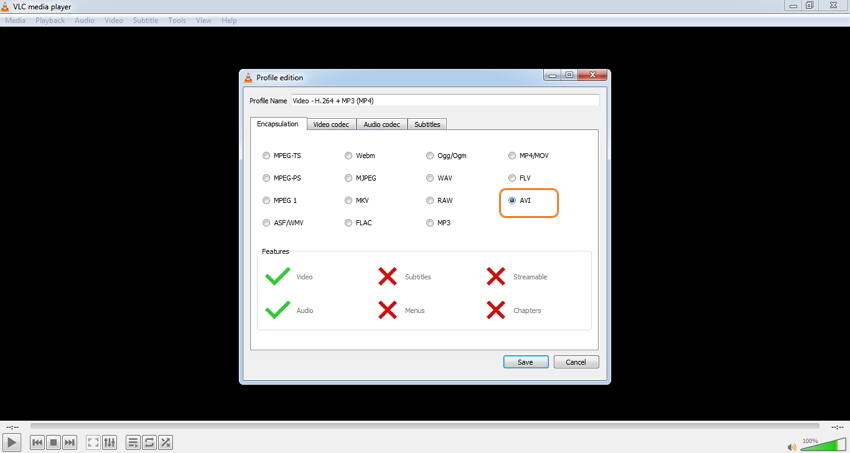
Passo 4: Seleziona nome e cartella del file di destinazione. Infine, premi sul tasto Avvia per convertire in breve tempo i tuoi file ISO in MP4 o altri formati con questo convertitore ISO ad AVI gratuito senza filigrane.
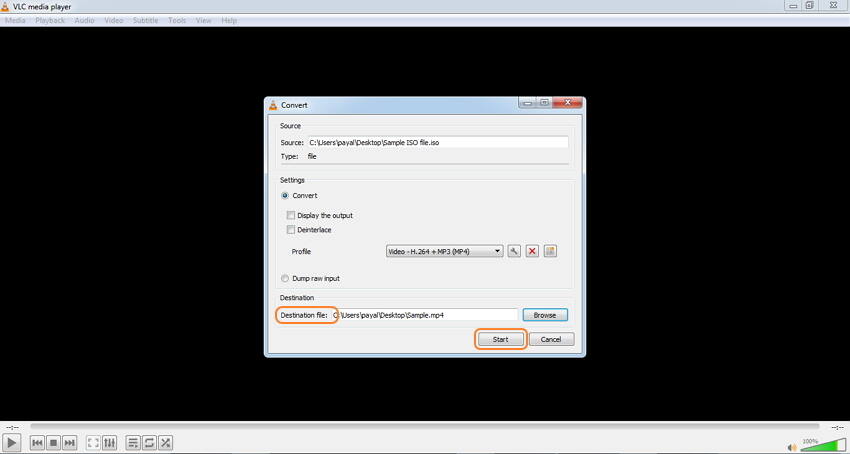
Parte 4. Domande Frequenti su ISO in AVI
1. Posso Convertire le ISO in AVI Online gratuitamente?
La conversione ISO ad AVI non è possibile usando uno strumento online. Se stai cercando un convertitore ISO a AVI gratuito, sono disponibili un po' di programmi desktop come Free ISO COnverter, Wondershare Free Video Converter.
Download Gratuito Download Gratuito
2. Quali caratteristiche devo considerare quando scelgo un convertitore ISO ad AVI?
È disponibile un numero di programmi gratuiti di conversione ISO ad AVI oltre a quelli a pagamento. Scegliere uno di essi dipende dai tuoi requisiti da un convertitore. Per una conversione di qualità, dovresti scegliere software come Wondershare UniConverter che facilità la conversione lossless, rapide velocità di conversione, funzioni di editing, e una gamma di funzioni aggiuntive. Se non hai requisiti, puoi sceglire Wondershare Free Video Converter.
3. Benefici di convertire gli ISO in AVI?
ISO è un file grande che occupa un sacco di spazio del tuo computer. Inoltre, visto che questi sono file di archivi, non sono compatibili con riproduttori e dispositivi generali. Quindi convertire gli ISO in AVI riduce la dimensione file, crea più spazio sul tuo sistema, e rende il tuo file compatibile per la riproduzione su una gamma di dispositivi e programmi.
Il tuo completo video toolbox
 Converti in batch MOV in MP4, AVI, 3GP e viceversa facilmente.
Converti in batch MOV in MP4, AVI, 3GP e viceversa facilmente. 


Nicola Massimo
Caporedattore
Comment(i)